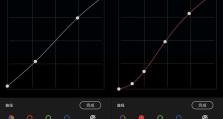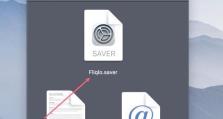如何使用电脑计划任务定时关机(简单快捷的方法来自动关机)
现代人生活忙碌,经常会面临着需要长时间使用电脑的情况。而有时候在电脑完成一项任务后,我们却又忘记了将其关机。这样不仅会浪费能源,还会对电脑产生一定的损害。为了解决这个问题,我们可以通过设置电脑的计划任务,让电脑在特定的时间自动关机。本文将为您介绍如何使用电脑计划任务定时关机,让您的电脑变得更智能、更高效。
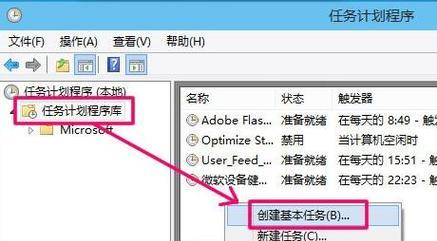
打开计划任务窗口
-点击开始菜单,并输入“任务计划程序”来搜索。
-在搜索结果中,点击“任务计划程序”以打开该窗口。

创建一个新任务
-在任务计划程序窗口中,点击左侧的“创建基本任务”以开始创建一个新任务。
-在弹出的向导中,输入任务的名称和描述,并点击“下一步”。
选择触发器
-在触发器选项卡中,选择您希望触发关机任务的方式。可以是特定的时间、特定的事件或是特定的用户登录。
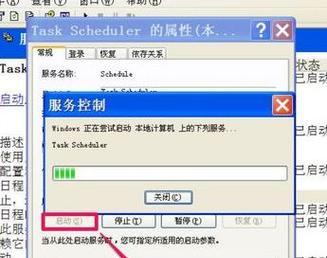
-点击“下一步”以继续。
选择操作
-在操作选项卡中,选择“启动程序”并点击“下一步”。
-在程序/脚本的文本框中,输入“shutdown.exe”并在参数文本框中输入“-s-t0”(其中“-s”表示关机,“-t0”表示立即执行)。
-点击“下一步”以继续。
设置完成
-在概览选项卡中,确认任务的设置是否正确,并点击“完成”按钮来创建任务。
-现在,您的计划任务已经创建成功。
修改计划任务
-如果您需要修改已创建的计划任务,可以在任务计划程序窗口中找到该任务,并通过右键单击选择“属性”来进行修改。
禁用或删除计划任务
-如果您希望禁用或删除已创建的计划任务,可以在任务计划程序窗口中找到该任务,并通过右键单击选择相应的选项。
使用第三方软件
-如果您觉得上述方法太过繁琐,也可以选择使用第三方软件来进行定时关机。这些软件通常拥有更加简洁直观的界面和更丰富的功能,能够满足不同用户的需求。
选择适合自己的软件
-当选择第三方软件时,您可以根据自己的需求和偏好来选择适合自己的软件。一些知名的软件包括AutoShutdown、WiseAutoShutdown等。
下载并安装软件
-在官方网站上下载并安装您选择的第三方软件。
启动软件并进行设置
-打开已安装的软件,并根据界面上的提示进行设置。通常,您可以设置定时关机的时间和相关的其他选项。
保存设置并生效
-在完成设置后,点击“保存”或类似按钮来保存您的设置,并让其生效。
检查和修改设置
-如果您需要检查或修改已经设置的定时关机任务,您可以重新打开第三方软件,并在相应的选项中进行修改。
享受自动关机的便利
-现在,您可以享受自动关机带来的便利了。不再担心忘记关机,不再浪费能源,您的电脑将更加智能和高效。
通过使用电脑计划任务定时关机,我们可以方便地实现电脑在特定时间自动关机的功能。无论是通过操作系统自带的计划任务功能还是使用第三方软件,我们都可以根据个人需求来选择最适合自己的方式。这不仅能够提高我们电脑的智能性和高效性,还能节约能源,减少对电脑的损害。相信通过本文的介绍,您已经掌握了如何使用电脑计划任务定时关机的方法,希望对您有所帮助!